ДОБАВЛЕНИЕ ВОДЯНОГО ЗНАКА НА ПЕЧАТАЕМЫЕ СТРАНИЦЫ (ВОДЯНОЙ ЗНАК)
Эта функция позволяет добавить
водяной знак в виде бледного текста в фоне печатаемого изображения. Можно
указать размер и угол наклона текста водяного знака.
Текст водяного знака можно выбрать в списке зарегистрированных
ранее значений. При необходимости можно ввести свой текст для создания
уникального вояного знака.
Windows
- Перейдите на вкладку [Штамп].
- Выберите значение [Водяные знаки] в разделе "Штамп" и
нажмите кнопку [Параметры].
- Выберите нужный водяной знак и нажмите кнопку [OK].
Нажмите кнопку [Редактировать], чтобы изменить цвет шрифта
и установить другие настройки.
Чтобы создать новый водяной знак, введите текст
нового водяного знака в текстовое поле и нажмите кнопку [Добавить].
macOS
- В "Printer Options" выберите [Watermarks].
В macOS 12 и более ранних версиях выберите [Watermarks].
- Установите флажок [Watermark] и настройте параметры водяного
знака.
- Задайте подробные
параметры водяных знаков, такие как выбор текста.
- Выберите размер и угол
наклона текста ползунком
 .
.
ПЕЧАТЬ ИЗОБРАЖЕНИЯ ПОВЕРХ ОТПЕЧАТАННЫХ ДАННЫХ (ШТАМП ИЗОБРАЖЕНИЙ)
Эта функция позволяет печатать сохраненное
на ПК растровое изображение или изображение в формате JPEG поверх
напечатанных данных.
Собственное изображение или значок можно печатать на отпечатанных
данных как штамп. Можно изменить размер, положение, угол наклона
изображения.
Эта функция доступна в операционной среде Windows.
Windows
- Перейдите на вкладку [Штамп].
- Выберите значение [Штамп Изображений] в разделе "Штамп" и
нажмите кнопку [Параметры].
- Выберите нужный штамп и нажмите кнопку [OK].
- Если
изображение штампа уже сохранено, его можно выбрать в меню.
- Если изображение штампа
не сохранено, нажмите кнопку [Файл Изображений], затем выберите файл,
который требуется использовать в качестве изображения штампа, и
нажмите кнопку [Добавить].
НАЛОЖЕНИЕ ФИКСИРОВАННОЙ ФОРМЫ НА ОТПЕЧАТАННЫЕ ДАННЫЕ (НАЛОЖЕНИЕ)
Эта функция позволяет наложить данные на
заранее подготовленную фиксированную форму.
В отдельном приложении создайте таблицу или декоративную рамку
и зарегистрируйте ее в виде файла накладываемого изображения, чтобы
без труда создать привлекательные отпечатки.
Эта функция доступна в операционной среде Windows.
Windows
Создание файла накладываемого изображения
- Откройте окно свойств драйвера в приложении, используемом
для создания накладываемых данных.
- Перейдите на вкладку [Штамп].
- Нажмите кнопку [Параметры].
- Нажмите кнопку [Создать] и укажите имя и папку для создания
файла накладываемого изображения.
Файл будет создан после завершения настройки при запуске
печати.
- Когда
начнется печать, на дисплее отобразится подтверждающее сообщение.
Нажмите кнопку [Да], чтобы создать файл накладываемого изображения.
- Нажмите
кнопку [Открыть], чтобы зарегистрировать существующий файл накладываемого
изображения.
Печать с использованием файла накладываемого изображения
- Откройте окно свойств драйвера в приложении, используемом
для печати с файлом накладываемого изображения.
- Перейдите на вкладку [Штамп].
- Выберите файл накладываемого изображения.
Выберите в меню созданный или сохраненный файл наложения.
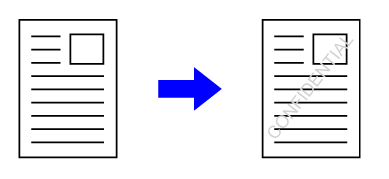
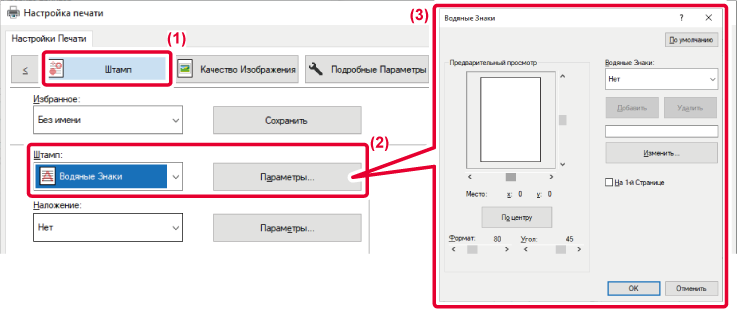
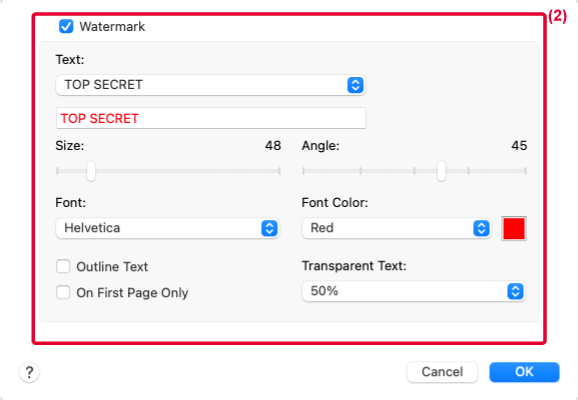
 .
.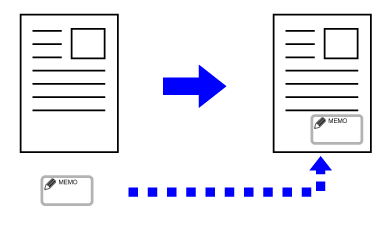
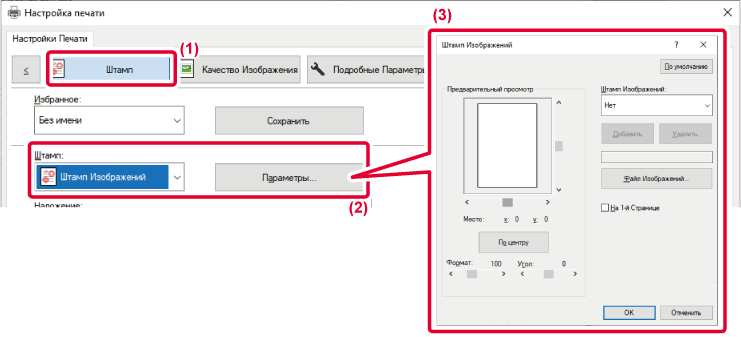
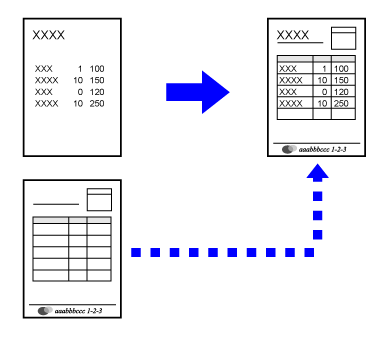
.png)
.png)